Se il tuo prodotto o concetto riceve improvvisamente molta attenzione, ad esempio grazie a un'apparizione televisiva su "Die Höhle der Löwen", alla raccomandazione di un influencer o a una campagna di marketing su larga scala, questo significa una cosa: molto traffico sul server! Per alcuni siti web e server, purtroppo, un po' troppo. Oggi ti presenterò questo argomento in modo più dettagliato.
Cosa succede quando un membro di una squadra di canottaggio si indebolisce? L'intera squadra perde potenza e deve compensare la mancanza di forza. Se questo accade durante un campionato, è fatale e porterà sicuramente alla sconfitta. Lo stesso vale per il tuo sito WordPress in caso di carico elevato. Se il tuo server, il tuo tema, i tuoi plugin, il tuo database e così via non sono una squadra ben coordinata, il tuo sito web crollerà sotto i picchi di carico e ovviamente il potenziale andrà sprecato.
Se il tuo sito WordPress non è in grado di resistere a un'ondata improvvisa, il risultato è sempre lo stesso: il tuo sito non è disponibile e tu perdi indirettamente denaro. Cosa devi fare per evitare che ciò accada?
Abbiamo pensato a quali misure dovresti adottare, ad esempio, prima di una trasmissione di "Die Höhle der Löwen" (La tana del leone) per preparare il tuo sito WordPress a un carico elevato. Le seguenti fasi costituiscono la base del processo di ottimizzazione delle best practice:
- Pianificazione
- Ottimizzare l'infrastruttura
- Backend
- Frontend
- Fuori sede
- Test e rapporti
- Streaming in diretta
Sulla base di questo processo e dei nostri anni di esperienza, abbiamo creato un piano concreto in 13 punti che ti aiuterà a rendere il tuo sito WordPress adatto a un carico elevato.
Nota

#1 Pianificazione
1.1 Tempo
Il tempo che hai a disposizione per l'implementazione è purtroppo un fattore spesso sottovalutato nella pianificazione, ma a volte il più importante.
Hai bisogno di tempo per ottimizzare e testare il tuo sito e il tuo negozio WordPress insieme al tuo team. Tu (o il tuo host web) potresti anche aver bisogno di tempo per spostare il tuo sito web o il tuo dominio o per scalare il server.
Inoltre, hai bisogno di tempo per ripensare i concetti ed eventualmente cambiare fornitori terzi o plugin .
"*" indica i campi obbligatori
1.2 Ripensare i concetti
plugin, Widget e Risorse
Dovresti rimuovere tutti i plugin, i widget e le funzioni che consumano risorse e che non sono assolutamente necessari nel tuo Dashboard o nel tuo sito web. Hai davvero bisogno di strumenti di monitoraggio come Matomo o Google Analytics nel tuo WordPress Dashboard?
Cerca di limitarti al minimo indispensabile se vuoi che il tuo sito rimanga online anche in condizioni di massimo carico. Anche le cose più piccole, come un pulsante per i social media, possono facilmente raddoppiare il tempo di caricamento. Nell'esempio seguente, 12 script per un totale di 462,7 kB - solo per visualizzare un pulsante per i social media.

Pubblicità
Troppi annunci sul tuo sito web non solo rallentano il tuo server, ma fanno anche sì che le persone abbandonino il tuo sito più velocemente. Di conseguenza, perdi introiti pubblicitari. Limitati a pochi annunci di alta qualità per aumentare il ritorno sull'investimento (ROI) nel modo più rapido ed efficiente possibile.
Posta elettronica
Il tuo sito web è la tua presenza online: le tue e-mail non sono controllate da esso. Il server richiede molto carico, il che è molto costoso per l'azienda, soprattutto nelle ore di punta.
In questo caso distinguiamo due tipi di e-mail:
- Marketing (Newsletter)
- Amministrazione
Le e-mail di marketing, come ad esempio la tua newsletter, dovrebbero sempre essere affidate all'esterno. I provider tedeschi conformi alla DSGVO sono, ad esempio, Cleverreach o Newsletter2Go. Naturalmente esistono anche provider internazionali come Mailchimp o ActiveCampaign, che fanno un ottimo lavoro.
Nota: di norma, non dovresti inviare e-mail di marketing tramite il tuo sito web.
Anche le e-mail amministrative, come le fatture, la reimpostazione della password, le e-mail di creazione dell'account e così via, possono essere esternalizzate. Soprattutto se ci sono molti ordini dovuti all'elevato numero di visitatori, dovresti prendere in considerazione questa possibilità.
Ci sono anche diversi provider che puoi utilizzare semplicemente come server SMTP di terze parti: Mailgun è il mio preferito. Esiste anche un plugin per WordPress facile da configurare.

#2 Hosting
Il punto più importante e direttamente realizzabile a cui devi prestare attenzione è proprio l'hosting. Innanzitutto, è importante scegliere un host che non abbia limiti di traffico. Perché: se il tuo traffico supera questo limite, il tuo host può bloccare il tuo sito web e tutti gli sforzi sarebbero vanificati.
Anche i piani di hosting basati su hosting condiviso sono del tutto inadeguati per un'elevata crescita del carico, in quanto si condivide il tempo di CPU con altri utenti (siti web). Nella maggior parte dei casi, inoltre, non sono abbastanza potenti per resistere agli assalti del traffico come quelli di "Die Höhle der Löwen", ad esempio.
Un host specializzato in WordPress e WooCommerce Un host specializzato è nella maggior parte dei casi la scelta migliore se non vuoi occuparti personalmente della configurazione, della manutenzione, dell'ottimizzazione delle prestazioni e della sicurezza del tuo sito web. Puoi leggere i quattro fattori a cui devi prestare particolare attenzione con il web hosting WooCommerce nel nostro articolo.
Può anche avere senso scalare il tuo server per un breve periodo di tempo. Ciò significa che per un certo periodo di tempo il tuo server viene scalato (più CPU/RAM, ecc.) per poi tornare alla tariffa normale dopo il picco di traffico, in modo da risparmiare sui costi.
L'ideale sarebbe parlare con il tuo web host all'inizio del processo di pianificazione. Possono darti i migliori consigli e raccomandazioni.

#3 Backup
I backup sono un must assoluto, non solo per i picchi di carico, ma anche per una questione di principio. Il tuo sito web dovrebbe essere sottoposto a backup automatico ogni notte e dovresti anche avere la possibilità di creare backup manuali. Questo ti dà un'ulteriore rete di sicurezza, soprattutto in fasi come la ristrutturazione del tuo sito web.
In questo modo puoi anche salvare grandi pietre miliari come versioni.
Ad esempio:
- Backup 1: Stato iniziale
- Backup 2: plugin di caching installato e configurato
- Backup 3: Database ripulito
- …
In questo modo puoi sempre tornare indietro a determinati punti delle tue regolazioni se qualcosa va storto.
Ti consiglio di utilizzarlo durante la lettura di questo documento.
3.1 Sistemi di backup
Backup con gli host web WordPress gestiti (consigliato):
Con la maggior parte degli host specializzati, puoi contare su un backup automatico notturno del tuo sito web. Inoltre, di solito c'è la possibilità di creare e ripristinare backup manuali con un solo clic. Dato che questi backup non comportano alcun inconveniente e non ti sottraggono spazio di archiviazione, il consiglio va chiaramente in questa direzione.
Backup tramite plugin WordPress:
Plugin come BackWPup, Updraft, BackUpWordPress e simili possono eseguire il backup dell'intero sito web WordPress, compresi i media e il database, sul tuo server.
A seconda di Plugin e della versione (gratuita o a pagamento), puoi anche memorizzare il tuo backup nel cloud* o scaricarlo.
BackWPup è scritto da Inpsyde ed è ben supportato. Quindi questo è il nostro consiglio se non hai una soluzione di backup nel tuo pacchetto di hosting. BackWPup offre backup programmati, archiviazione su servizi cloud* come Dropbox o Microsoft Azure o un altro server FTP.
Nella versione d'acquisto, puoi specificare altri servizi cloud come spazio di archiviazione e criptare i tuoi backup.
*Quandoarchivi i backup nel cloud, devi pensare bene a quale provider utilizzare in tempi di GDPR, poiché i tuoi backup contengono anche dati dei clienti come nomi, indirizzi ed e-mail.

#4 Caching & Minifying
Il fattore numero uno quando si tratta di fornire siti web in modo rapido e con il minor carico possibile sul server è chiaramente il caching.
Con la cache, si riducono al minimo le richieste al server, che quindi fornisce file statici invece di contenuti dinamici, come le immagini o l'HTML dei siti web. Oltre a un enorme miglioramento della velocità, questo comporta anche un carico significativamente inferiore, in quanto il server non deve caricare lo stesso contenuto più volte. Pensa a questo come se tua madre ti mandasse a prendere il latte più e più volte. Invece di correre più volte, basta riempire il frigorifero con diverse bottiglie. Questo riduce il carico sulle gambe e lo stress con tua madre perché non sei stato abbastanza veloce.
In questo caso distinguiamo tra caching lato server e caching tramite plugin. Abbiamo preparato per te una panoramica dettagliata della cache e delle differenze tra queste opzioni di cache nel nostro articolo Caching Basics.
Anche la minimizzazione di CSS e JS può darti un vantaggio in termini di prestazioni. Il contenuto dei rispettivi fogli di stile e file JavaScript viene privato dei commenti e degli spazi e unito in un'unica lunga stringa. A tal fine ti consigliamo il plugin"Merge + Minify + Refresh".

5 Ottimizzazione dei media (immagini in scala, tideo in outsourcing)
5.1 Immagini
I supporti di grandi dimensioni sono ovviamente l'arma vincente in termini di carico e prestazioni. Se la sottopagina del tuo negozio contiene 25 immagini di prodotti a piena risoluzione, anche se sono visualizzate solo in 200px x 250px, il sito web andrà rapidamente in ginocchio.
Devi prestare particolare attenzione alle immagini nel carrello o nell'area di pagamento, perché queste aree non vengono memorizzate nella cache. Se carichi immagini a 300dpi a 2000px, anche se è necessario solo un pittogramma, puoi essere certo che nessuno sarà in grado di acquistare nulla a pieno carico.
Ti spieghiamo quali sono i plugin di WordPress che puoi utilizzare per preparare automaticamente le tue immagini nel nostro confronto di plugin per l'ottimizzazione delle immagini.
5.2 Video
I video vanno inseriti nei portali video e poi incorporati nel tuo sito web! Almeno, se sei interessato esclusivamente alle prestazioni. Non c'è quasi nessun motivo per ospitare i video da soli (in alcuni casi forse il DSGVO, ma lasciamo perdere).
Se vuoi assolutamente ospitare i video da solo, fallo su un server dedicato e poi incorporali dalla tua parte. Altrimenti, caricali su YouTube, Vimeo, 3q o Brightcove.

6 Pulire il database.
Ora entriamo nel vivo dell'informatica di WordPress: il database.
Molto importante: prima fai un backup!
WordPress memorizza post, commenti, pagine e altri tipi di dati testuali in un unico database (immagini e video esclusi, perché si trovano nella cartella "wp-content/**"). Dopo un po' di tempo, ovviamente, questo database diventa un po' pieno e "ingombro".
Spazzatura qui significa, tra le altre cose:
- Commenti di spam
- Revisioni di post e pagine
- Cose nella spazzatura
- Metadati di post e commenti come le convalide scadute da tempo
Si tratta di un lavoro vecchio che di solito non serve più e che rallenta il tuo server.
Come si fa a sbarazzarsi di questa roba?
TL;DR e per tutti coloro che vogliono un po' più di semplicità: Installa WP-Optimize e fallo funzionare!
6.1 Revisioni
Le revisioni sono stati intermedi dei tuoi post, pagine e bozze.
Nella maggior parte dei casi, puoi ridurli enormemente, ad esempio fino a un massimo di 8-10 revisioni. In alcuni casi, ha senso spegnerli completamente.
Nel tuo wp-config.php scrivi questo:
Spegniti completamente:
define( 'WP_POST_REVISIONS', false );
Limita le revisioni:
define( 'WP_POST_REVISIONS', 10 ); // Massimo 10 revisioni
6.2 Ottimizzare le wp_options
La tabella wp_options è una delle tabelle più importanti e spesso trascurate di WordPress per quanto riguarda l'ottimizzazione del carico. Oltre a cose come l'URL del sito, l'URL della home, i formati dell'ora e i dati di amministrazione, wp_options contiene anche le impostazioni per i plugin, i temi, i cronjob di WP e i dati della cache.
Per ottimizzare questo aspetto, dobbiamo prima capire il significato di ogni colonna della tabella. Il file wp_options ha le seguenti colonne:
- opzione_id
- nome_opzione
- valore_opzione
- autoload
Diamo un'occhiata alla colonna autoload. Controlla quali opzioni e impostazioni vengono caricate tramite la funzione wp_load_alloptions(). Ciò significa che se la voce in una riga è impostata su "sì", questa funzione viene caricata su ogni pagina del tuo sito web.
Molti plugin hanno l'idea di essere così importanti da dover essere caricati su ogni pagina, anche se in realtà il plugin viene utilizzato solo su una pagina (ad esempio, una calcolatrice o un modulo di contatto).
Ovviamente, questo ingombra il tuo sito web e causa un enorme carico aggiuntivo. Come si risolve questo problema?
In definitiva, si tratta di una questione di pianificazione. Come già sottolineato al punto 1.2 "Pensare ai concetti", dovresti chiederti: "Ho bisogno di questo plugin? Se puoi sostituirlo con un'altra opzione, fallo.
Ad esempio, non puoi caricare Google Analytics in WordPress Dashboard , ma esternamente. Oppure, invece di utilizzare un plugin di reindirizzamento, potresti verificare con il tuo host web se ha già integrato questo tipo di funzionalità.
Per scoprire quali sono i plugin che causano lunghi tempi di caricamento, ho scritto qui una query SQL:
SELECT option_name, length(option_value) AS option_value_length FROM wp_options WHERE autoload = 'yes' ORDER BY option_value_length DESC
Dopo aver eseguito questa query, otterrai un elenco che ti mostrerà quali funzioni causano il maggior carico.

In questo caso, proviene dal plugin "Rewrite Rules". Se il servizio di hosting è Raidboxes, puoi utilizzare le regole di riscrittura sulla dashboard di Raidboxes, basta adottare le regole di riscrittura della box e cancellare il plugin.
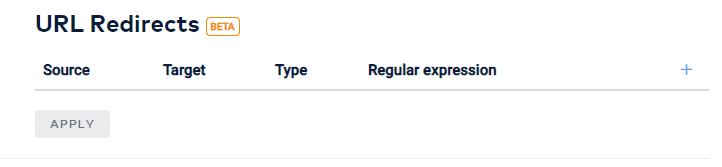
Rimuovi la vecchia "spazzatura dei plugin" da wp_options
Cancellato plugin piace lasciare resti nel wp_options e anche su autoload = sì. Questo è ovviamente molto brutto, perché le funzioni che stanno dietro non esistono nemmeno più e il tempo di elaborazione del server è totalmente sprecato.
Quello che mi piace sempre fare è cercare i nomi in wp_options di plugin cancellati e rimuoverli.
Supponendo che non abbiamo più bisogno del plugin "Regole di riscrittura" di cui sopra, eseguo questa query SQL:
SELECT * FROM `wp_options` WHERE `autoload` = 'yes'AND `option_name` LIKE %rewrite_rules%'
Importante
È possibile che il prefisso del tuo database sia diverso, quindi potresti dover modificare questa query nella posizione "wp_options" in "yourprefix_options".
Mi vengono restituite tutta una serie di funzioni che non sono più necessarie, tutte ancora impostate su autoload = yes, ma completamente inutili. Li cancello semplicemente. Ho già parlato di backup, non è vero 😉 .
Io passo attraverso questa procedura per tutti i plugin . Già il wp_options è un intero angolo più leggero.
6.3 Cancellare i vecchi transitori
Aggiornamento
Dalla versione 4.9.9 di WordPress questo non è più necessario, in quanto WordPress si occupa direttamente di questo compito.
Per le versioni di WordPress precedenti alla 4.9.9:
I transitori non sono altro che opzioni temporanee che vengono memorizzate nel database per un breve periodo. Non appena scadono e non sono più necessari, vengono eliminati. Ad esempio: "site_transient_update_plugin" contiene semplicemente le informazioni su quali plugin sono stati aggiornati e quali no. Non appena questi plugin vengono aggiornati o viene avviato un nuovo controllo di aggiornamento, questo transitorio viene cancellato.
Sfortunatamente, questo non è sempre il caso, perché alcuni transitori rimangono per sempre nel database e rendono le query difficili. Questi dovrebbero ovviamente essere rimossi.
È meglio utilizzare il Transient Cleaner, perché farlo manualmente è uno sforzo enorme. Dopo aver utilizzato con successo questo plugin, puoi tranquillamente rimuoverlo. Il Transient Cleaner rimuove solo i transienti scaduti e nient'altro: un ottimo strumento!

6.4 Sessioni di WordPress
Le sessioni servono a controllare, registrare, verificare ed eseguire le sessioni di login degli utenti. Dopo un po' di tempo, un cronjob di WP cancella queste sessioni dal database. Almeno così dovrebbe essere.
Sfortunatamente, i cronjob si bloccano da soli o vengono disattivati dai plugin: in questo modo ti ritrovi con molte sessioni nel database in pochissimo tempo.
Per verificare se sei interessato, ho un'altra query SQL per te:
SELECT * FROM `wp_options` WHERE `option_name` LIKE '_wp_session_%'
Importante
È possibile che il prefisso del tuo database sia diverso, quindi potresti dover modificare questa query nella posizione "wp_options" in "yourprefix_options".
Se ti accorgi che ci sono migliaia e migliaia di voci, usa la seguente query SQL per eliminarle:
DELETE FROM `wp_options` WHERE `option_name` LIKE '_wp_session_%'
Su Raidboxes abbiamo il nostro cronjob lato server per questo scopo, che puoi controllare in base agli intervalli. Puoi trovarlo nelle impostazioni di Box alla voce WP Session Eraser.

6.5 Aggiungere un indice all'autoload
Ok, ora le cose si fanno difficili! Ma se riesci ad applicare questo trucco di 10up al tuo sito WordPress, avrai guadagnato molto.
Cosa fa in linea di massima:
Viene aggiunto un indice al campo autoload di wp_options. Questo riduce notevolmente il tempo di interrogazione e lo porta addirittura a un "massimo" costante e molto basso.
Il risultato è ovvio:

Il bello è che per la maggior parte dei siti web, il nostro plugin Add Index To Autoload funziona a meraviglia. Come sempre, ricordati di fare il backup in anticipo!
Manualmente funzionerebbe con questa query SQL:
ALTER TABLE `wp_options` ADD INDEX (`autoload`);
Importante
È possibile che il prefisso del tuo database sia diverso, quindi potresti dover modificare questa query nella posizione "wp_options" in "yourprefix_options".

7 Tenere tutto aggiornato!
Un modo molto efficace per resistere al traffico elevato è quello di mantenere aggiornato il tuo software. Non solo il tuo WordPress, ma anche il tuo tema attivo, i tuoi plugin e soprattutto la tua versione PHP.
7.1 PHP
PHP è il "motore software" di WordPress. Questo significa anche che migliori sono le prestazioni del motore, più veloce sarà il tuo sito web. PHP 7.0 è già in grado di eseguire più del doppio delle richieste al secondo rispetto a PHP 5.6 - e con tempi di latenza dimezzati. Con PHP 7.1 e 7.2, il tutto è diventato di nuovo un po' più veloce.
Nota
Il supporto ufficiale per le versioni di PHP precedenti a PHP 8.0 è già scaduto. Quindi dovresti aggiornare almeno a PHP 8 ora per non mettere a rischio la sicurezza del tuo sito WordPress.
In definitiva, è più che sensato utilizzare la versione di PHP che offre le migliori prestazioni. Ma attenzione: non tutti i plugin e i temi sono compatibili con le ultime versioni! In questo caso, la documentazione dei plugin e dei temi o la semplice prova ed errore ti aiuteranno.

7.2 Versione di WordPress
Per ottenere le massime prestazioni, anche la versione di WordPress dovrebbe essere aggiornata. Se non hai aggiornato il tuo WordPress per un po' di tempo, non dovresti passare direttamente da una versione principale alla successiva (ad esempio dalla 4.3 alla 4.4), ma piuttosto avanzare per versioni minori (ad esempio dalla versione 4.3.3 alla 4.3.4).
Controlla sempre l'intera funzionalità del tuo sito web tra un aggiornamento e l'altro. In linea di massima, è consigliabile creare sempre dei backup individuali del tuo sito web. Questo vale soprattutto prima dei grandi salti di versione!
In linea di massima, anche in questo caso è consigliato un host web WordPress gestito, che si occupa degli aggiornamenti di WordPress per te.
7.3 plugin e Themes
Proprio come la versione di WordPress, dovresti aggiornare anche i tuoi plugin e temi. Sicurezza e prestazioni sono i motivi principali. Plugin e temi poco sicuri possono rovinare tutto il tuo lavoro. Puoi trovare una panoramica delle vulnerabilità attualmente note per WordPress, temi e plugin nel"WPScan Vulnerability Database" del fornitore di sicurezza Sucuri.
Gli aggiornamenti dei plugin e dei temi ti danno anche l'opportunità di passare a una versione PHP superiore e quindi di ottenere un significativo aumento delle prestazioni. Inoltre, i bug scompaiono e hai a disposizione più funzioni.
Anche in questo caso, per gli aggiornamenti più importanti, fai un backup del tuo sito web in anticipo o prova la nuova versione in un ambiente di staging. Verifica la funzionalità del tuo sito web prima di procedere con le modifiche.
Le conseguenze di un ritardo negli aggiornamenti dei plugin sono state dimostrate, ad esempio, con la vulnerabilità di sicurezza di un plugin DSGVO.

#8 Link rotti
Un aspetto molto semplice, che non necessariamente riduce le prestazioni del tuo sito web, ma che può costarti delle visualizzazioni di pagina, è rappresentato dai link non funzionanti. Puoi controllare facilmente il tuo sito web con il Broken Link Checker online.
Ti consiglio di utilizzare questo sito web invece di un plugin di WordPress per la verifica, perché i plugin riducono le prestazioni del tuo sito web, anche se non li stai utilizzando al momento. Tuttavia, esistono molti altri strumenti e metodi per trovare i link non funzionanti. Puoi scoprire quali sono in questo articolo.

#9 Caricamento pigro
Aggiornamento
Dalla versione 5.5 di WordPress non è più necessario un plugin per il caricamento pigro, poiché WordPress si occupa direttamente di questo compito.
Con il caricamento pigro, vengono visualizzati solo i contenuti che l'utente ha nell'area visibile del browser. Il resto viene caricato dinamicamente quando l'utente scorre verso il basso.
Per ridurre il carico del tuo sito web, vengono soddisfatte solo le richieste che devono essere soddisfatte immediatamente. Questo include, ad esempio, immagini, video e testi, nonché script e altri elementi. Un vero e proprio strumento di potere - il martello di Thor, per così dire - per risparmiare risorse.
Funziona così:
Il browser carica già l'intero contenuto testuale (il DOM), ma utilizza Javascript per caricare solo le risorse immagini/video/script di cui l'utente ha effettivamente bisogno. Se l'utente scorre più a fondo, le cose che entrano nel suo campo visivo vengono ricaricate.
Molti moderni Themes, specialmente per i negozi, hanno già implementato il lazy loading. Sfortunatamente, non è sempre facile aggiungere il caricamento pigro dopo.
Ma c'è un plugin per questo! Esistono molti plugin per il caricamento pigro sul mercato. Tuttavia, ce n'è uno che mi piace particolarmente: a3 Lazy Load. A3 Lazy Load funziona in molti casi e può caricare anche video e iFrames oltre alle immagini. Supporta anche WordPress AMP, WooCommerce e Advanced Custom Fields.

10 Ottimizzare il processo di pagamento.
Soprattutto se vuoi vendere uno o più prodotti, è fondamentale ottimizzare il processo di pagamento in modo preciso. Come già detto, elementi come il carrello o il checkout non sono memorizzabili nella cache. Pertanto, dovresti ridurre enormemente il carico del server proprio in questo caso, perché ogni richiesta comporta una richiesta completamente nuova e impegnativa per le risorse del server.
Usa gli strumenti del tuo browser (in Chrome, ad esempio, tramite la scheda "Rete") per vedere quante richieste vengono generate durante un checkout e quali. Se vedi che generi 400 richieste solo per richiamare il carrello della spesa, c'è qualcosa che non va.
Cerca di capire quale plugin o risorsa genera molte di queste richieste e cerca di ridurle. Questo significa che potresti dover eliminare i plugin di cui non hai assolutamente bisogno.
Spesso si tratta di font che vengono caricati e renderizzati da fonti esterne ma che non vengono nemmeno utilizzati nella pagina del carrello o del checkout.
Chiediti anche se è davvero necessario elencare tutti i prodotti con immagini a piena risoluzione nella visualizzazione del checkout o se è sufficiente una visualizzazione testuale.
Opzioni di pagamento tramite gateway
Potrebbe anche essere necessario cambiare il gateway di pagamento. Se, ad esempio, il tuo plugin PayPal impiega molto tempo per elaborare le richieste, puoi perdere le transazioni.
Se vuoi offrire il maggior numero possibile di opzioni di pagamento e un processo sicuro per te, dai un'occhiata a Stripe. Stripe offre una facile integrazione con WordPress e processi di pagamento veloci con un elevato numero di opzioni di pagamento.

#11 CDN
Sulla pagina è tutto ottimizzato ora? Il server è veloce? Fantastico! Il passo successivo è quello di mantenere il carico il più basso possibile: Una rete di consegna dei contenuti (CDN).
Un CDN è di fatto una copia del tuo sito web memorizzata nella cache e distribuita su diversi server in varie località del mondo. In questo modo, i dispositivi finali che si trovano in una di queste sedi possono accedere ai dati più rapidamente. Quasi - per riprendere l'esempio del latte di cui sopra - un frigorifero pieno di latte in ogni stanza. Inoltre, il CDN libererà il tuo server dal carico, poiché fornisce parti del tuo sito web in cache dal suo server.
Consigliamo Cloudflare come partner CDN. Alcuni piani CDN includono anche un firewall e un ottimizzatore di immagini. Come collegare Cloudflare al tuo sito Box a Raidboxes è spiegato qui:
In Cloudflare:
- Inserisci il tuo dominio alla voce "Aggiungi sito web" e clicca su "Scansiona record DNS".
- Ora CF eseguirà automaticamente la scansione per i tuoi record - aspetta qui finché non è finita.
- Il CF darà quindi dei suggerimenti (di solito due per i Record A). E va bene così. Clicca su "Continua".
- Nel passaggio successivo, seleziona il tuo piano e clicca nuovamente su "Continua".
- Qui hai ora i nameserver che dovete personalizzare.
- Cloudflare ti mostra i nostri e a quali puoi cambiarli. (Naturalmente, questo si applica solo ai domini che hai con noi. Se hai i domini da qualche altra parte, dovete cercare lì).
- Dovrai quindi inserire questi server di nomi (5) come server di nomi nell'amministrazione del dominio. Se gestisci i tuoi domini con noi, puoi regolarli qui. Clicca su "DNS" per il rispettivo dominio e cambia i server dei nomi con quelli di Cloudflare. Se hai i tuoi domini con un altro provider, devi controllare lì.
Pronti!
Inoltre , se ricevi il messaggio di errore: "Troppi reindirizzamenti", devi attivare "Full Strict" nelle impostazioni SSL di Cloudflare.

#12 Reporting
Non puoi controllare il tuo sito web sempre e ovunque, quindi uno strumento di monitoraggio e di segnalazione dei tempi di attività è molto importante. Questi strumenti, per lo più gratuiti, monitorano lo stato del tuo sito web. Controllano a brevi intervalli se il tuo sito web è accessibile. Ti consigliamo i piani gratuiti di Pingdom o UptimeRobot.
Attenzione agli intervalli di controllo
Non impostare questo controllo troppo corto, perché questo comporta un carico sul tuo server web. Pertanto, gli intervalli di controllo non dovrebbero essere inferiori a 5 minuti.
13 Backup finale.
Tutto va bene? Soddisfatto? Fantastico! Ora non ti resta che effettuare un backup finale. Ora il tuo sito web non dovrebbe andare in tilt durante il prossimo picco di carico causato da "Höhle der Löwen" e simili.
Conclusione
Spero che la mia guida passo passo ti aiuti a preparare il tuo sito WordPress per un carico elevato. Se hai ancora problemi con le parti più tecniche, ti consigliamo di consultare un professionista di WordPress. Hai altre domande o commenti sulla preparazione al carico elevato? Allora sentiti libero di lasciarmi un commento!
